- Autor Abigail Brown [email protected].
- Public 2023-12-17 06:45.
- Viimati modifitseeritud 2025-06-01 07:16.
Mida teada
- Keela kaamera katiku heli funktsiooni Live Photo abil. Avage Settings > Kaamera > Säilitage sätted ja lülitage sisse Reaalajas foto.
- Vaigista telefoni helin. Vaigistamiseks lülitage telefoni vasakul küljel olevat lülitit.
- Juurdepääs juhtimiskeskusesse ja vähendage helitugevust. Pühkige ekraani paremast ülanurgast alla ja liigutage helitugevuse liugur nulli.
See artikkel selgitab, kuidas vaigistada iPhone'i foto tegemisel kostvat katikuheli. Need juhised kehtivad kõigi iOS-i mis tahes versiooniga iPhone'i mudelite kohta, välja arvatud juhul, kui see on märgitud.
Reaalajas fotode aktiveerimine mõjutab katiku heli
Kui Apple lisas iPhone'ile rakenduse Live Photos, kadus pildi tegemisel kõlanud kaameraheli vaikimisi isegi siis, kui kõik telefonihelid on sisse lülitatud. See muudatus osutus kasulikuks, kuna reaalajas foto jäädvustab pildi salvestamise ajal mõne sekundi heli ja kui kaamera esitab katiku heli, on see kõik, mida te seda Live Photo'i vaadates kuulete. Kui kasutate rakendust Live Photos, lülitage see funktsioon rakenduses Kaamera sisse ja välja. Kui see on sisse lülitatud, katiku heli ei kostu.
Reaalajas fotode funktsioon nõuab vähem alt iOS 9 ja iPhone 6S või uuemat versiooni.
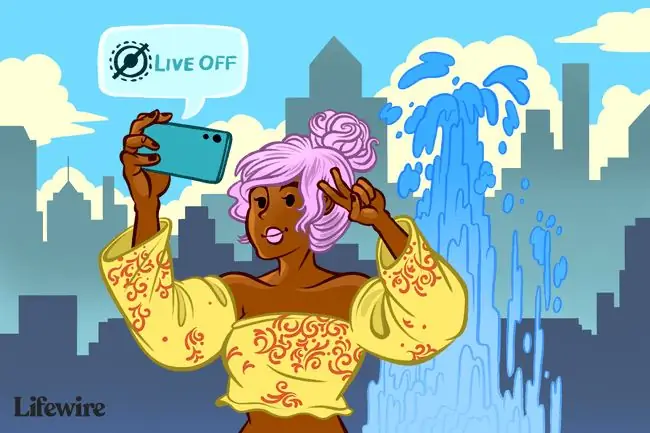
Reaalajas foto funktsiooni püsivaks aktiveerimiseks avage Settings > Kaamera > Säilita sättedja lülitage sisse lüliti Live Photo.
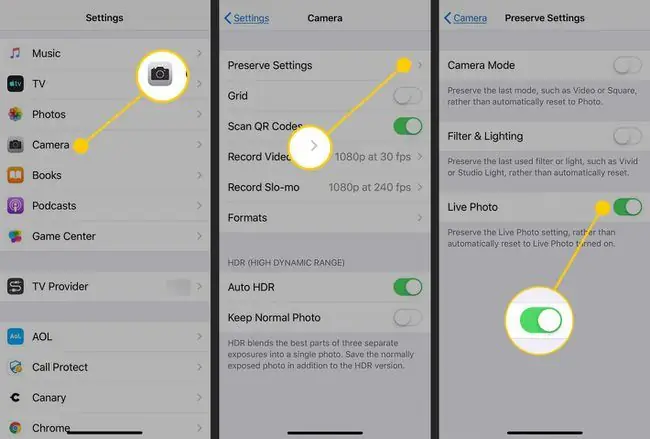
Väljuge rakendusest Seaded ja avage rakendus Kaamera. Kui funktsioon Live Photos on kaamerarakenduses lubatud ja sisse lülitatud, ei kuule te pildistamisel katikuheli. Reaalajas fotode funktsioon on tavaliselt vaikimisi aktiveeritud.
Reaalajas foto ajutiseks väljalülitamiseks rakenduses Kaamera puudutage kaameraekraani ülaosas ikooni, mis näeb välja nagu kolm kontsentrilist ringi; see on funktsiooni lüliti.
- Kui kolm ringi on kollased, lülitatakse Live Photo sisse ja katiku heli vaigistatakse.
- Kui kolm ringi on valged kaldkriipsuga, lülitatakse reaalajas foto selle pildistamise ajaks välja ja pildistamisel kuulete katiku helisid.
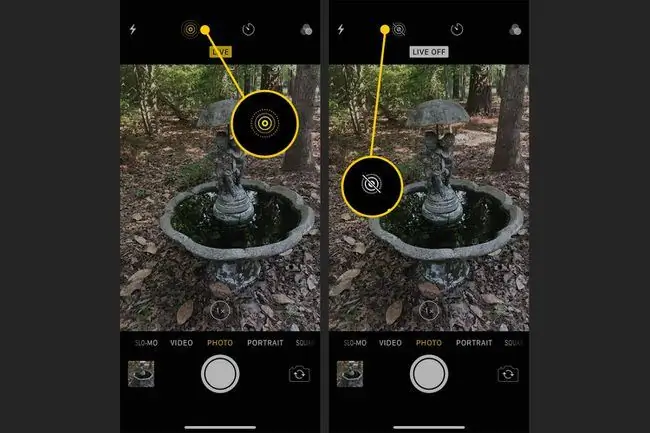
Alternatiivid kaamera heli väljalülitamiseks iPhone'is
Kui te ei soovi Live Photo funktsiooni sisse lülitada, kuid soovite kaamera katiku heli välja lülitada, saate seda teha kahel viisil.
Vaigista iPhone'i helin
Esimene viis on iPhone'i helina vaigistamine. Lülitage telefoni vasakul küljel olevat lülitit, kuni see kuvab oranži. iPhone'i helina väljalülitamine vaigistab helid ja annab pildistamisel vaikiva kaamera.
Keera juhtkeskuses helitugevus maha
Teine meetod on iPhone'i helitugevuse vaigistamine. Kui soovite hoida telefonihelina sees ja Live Photos välja lülitatud, kuid te ei soovi pildistamisel heli kuulda, vähendage süsteemi helitugevust.
Alustage juurdepääsuga Juhtkeskusele. iPhone X-i või uuema puhul tõmmake ekraani paremast ülanurgast alla. iPhone 8 või vanemas versioonis tõmmake ekraani allservast üles. Lükake helitugevus alla nulli lähedale.
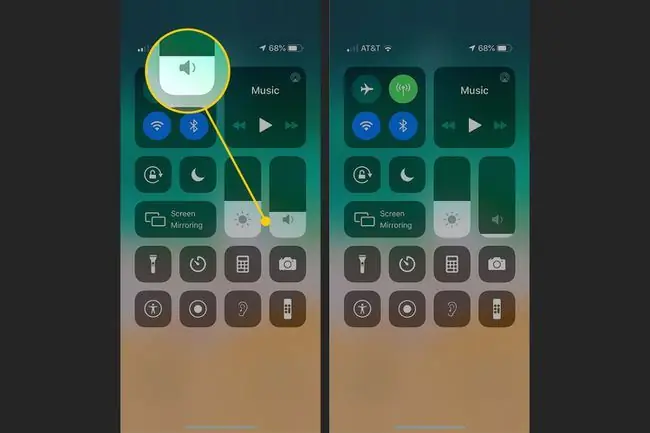
KKK
Kuidas seadistada iPhone'i kaameras taimerit?
Taimeri seadistamiseks avage kaamerarakendus ja otsige taimeriikooni. Valige soovitud aeg - 3 või 10 sekundit. Kui taimer kustub, teeb see elufotorežiimis ühe foto või teeb kümme kiirfotot.
Kuidas iPhone'i kaamera ruudustikust lahti saada?
Ruudustiku sisse- või väljalülitamiseks avage rakendus Settings ja puudutage Camera > Grid.
Millisel iPhone'il on parim kaamera?
Nii iPhone 13 Pro kui ka iPhone 13 Pro Max pakuvad Apple'i tipptasemel kaameratehnoloogiat.






